34
results
for Docker
-
Schwierigkeitsgrad: Es kann etwas länger dauern
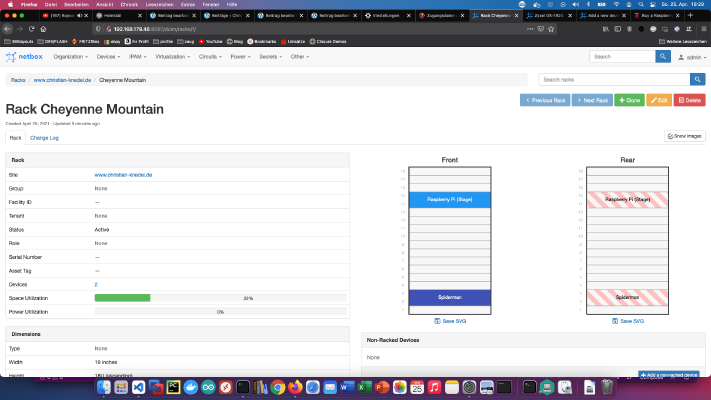 NetBox è un software gratuito utilizzato per la gestione delle reti di computer. Oggi mostro come installare un servizio Netbox sulla Synology DiskStation. Passo 1: Preparare Synology In primo luogo, il login SSH deve essere attivato sulla DiskStation. Per farlo, andate nel “Pannello di controllo” > “Terminale Poi si può accedere tramite “SSH”, la porta specificata e la password dell’amministratore (gli utenti Windows usano Putty o WinSCP). Mi collego tramite Terminale, winSCP o Putty e lascio questa console aperta per dopo.
NetBox è un software gratuito utilizzato per la gestione delle reti di computer. Oggi mostro come installare un servizio Netbox sulla Synology DiskStation. Passo 1: Preparare Synology In primo luogo, il login SSH deve essere attivato sulla DiskStation. Per farlo, andate nel “Pannello di controllo” > “Terminale Poi si può accedere tramite “SSH”, la porta specificata e la password dell’amministratore (gli utenti Windows usano Putty o WinSCP). Mi collego tramite Terminale, winSCP o Putty e lascio questa console aperta per dopo. -
Schwierigkeitsgrad: Es kann etwas länger dauern
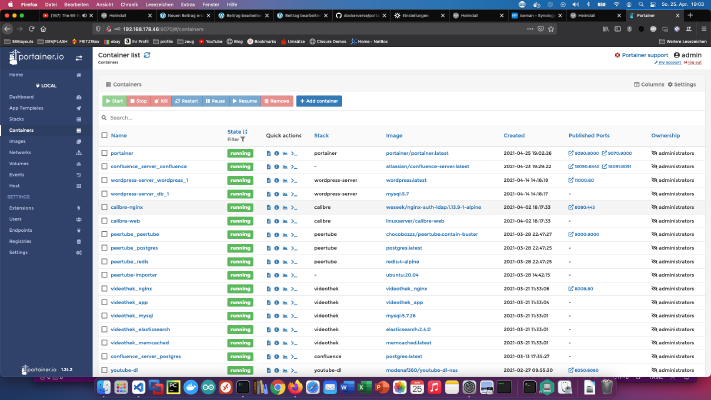 Passo 1: Preparare Synology In primo luogo, il login SSH deve essere attivato sulla DiskStation. Per farlo, andate nel “Pannello di controllo” > “Terminale Poi si può accedere tramite “SSH”, la porta specificata e la password dell’amministratore (gli utenti Windows usano Putty o WinSCP). Mi collego tramite Terminale, winSCP o Putty e lascio questa console aperta per dopo. Passo 2: creare la cartella portainer Creo una nuova directory chiamata “portainer” nella directory Docker.
Passo 1: Preparare Synology In primo luogo, il login SSH deve essere attivato sulla DiskStation. Per farlo, andate nel “Pannello di controllo” > “Terminale Poi si può accedere tramite “SSH”, la porta specificata e la password dell’amministratore (gli utenti Windows usano Putty o WinSCP). Mi collego tramite Terminale, winSCP o Putty e lascio questa console aperta per dopo. Passo 2: creare la cartella portainer Creo una nuova directory chiamata “portainer” nella directory Docker. -
Schwierigkeitsgrad: Nicht zu leicht und nicht zu schwer
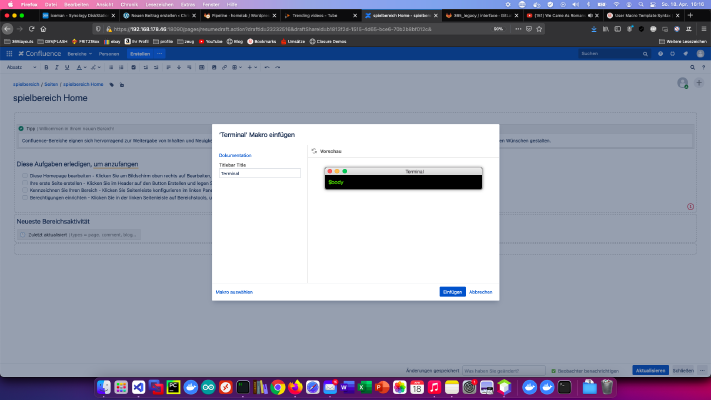 Confluence è il gold standard nell’area della base di conoscenza. Anche creare le proprie macro utente di Confluence è un gioco da ragazzi. Oggi mostro come ho creato una macro del terminale. Passo 1: creare una macro utente Clicco su “User Macros” > “Create User Macro” nell’area “Administration”. Poi inserisco il nome della macro utente e seleziono l’opzione “Define user macros” “Rendered”. Passo 2: Sviluppare la macro dell’utente Ogni macro utente “renderizzata” ha di default una variabile corpo:
Confluence è il gold standard nell’area della base di conoscenza. Anche creare le proprie macro utente di Confluence è un gioco da ragazzi. Oggi mostro come ho creato una macro del terminale. Passo 1: creare una macro utente Clicco su “User Macros” > “Create User Macro” nell’area “Administration”. Poi inserisco il nome della macro utente e seleziono l’opzione “Define user macros” “Rendered”. Passo 2: Sviluppare la macro dell’utente Ogni macro utente “renderizzata” ha di default una variabile corpo: -
Schwierigkeitsgrad: Nicht zu leicht und nicht zu schwer
 Docspell è un sistema di gestione dei documenti per la Synology DiskStation. Attraverso Docspell, i documenti possono essere indicizzati, cercati e trovati molto più velocemente. Oggi mostro come installare un servizio Docspell sulla Synology disk station. Passo 1: Preparare Synology In primo luogo, il login SSH deve essere attivato sulla DiskStation. Per farlo, andate nel “Pannello di controllo” > “Terminale Poi si può accedere tramite “SSH”, la porta specificata e la password dell’amministratore (gli utenti Windows usano Putty o WinSCP).diskstation Docker docker-compose Synology Document-Managment-System Created
Docspell è un sistema di gestione dei documenti per la Synology DiskStation. Attraverso Docspell, i documenti possono essere indicizzati, cercati e trovati molto più velocemente. Oggi mostro come installare un servizio Docspell sulla Synology disk station. Passo 1: Preparare Synology In primo luogo, il login SSH deve essere attivato sulla DiskStation. Per farlo, andate nel “Pannello di controllo” > “Terminale Poi si può accedere tramite “SSH”, la porta specificata e la password dell’amministratore (gli utenti Windows usano Putty o WinSCP).diskstation Docker docker-compose Synology Document-Managment-System CreatedSun, 18 Apr 2021 00:00:00 +0000 -
Schwierigkeitsgrad: Nicht zu leicht und nicht zu schwer
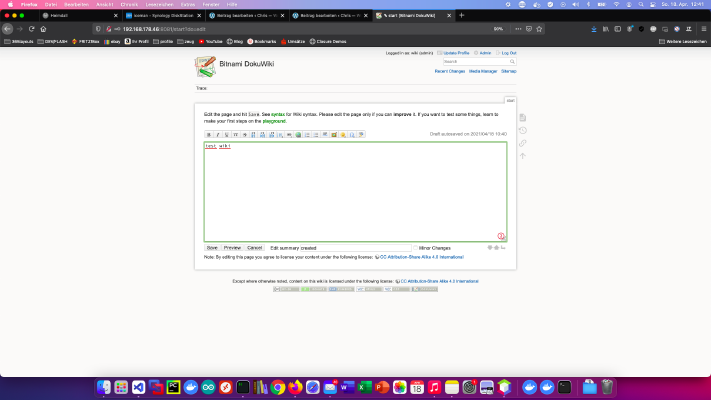 DokuWiki è un software wiki open source conforme agli standard, facile da usare e allo stesso tempo estremamente versatile. Oggi mostro come installare un servizio DokuWiki sulla Synology disk station. Opzione per i professionisti Come utente esperto di Synology, puoi ovviamente accedere con SSH e installare l’intera configurazione tramite il file Docker Compose. version: '3' services: dokuwiki: image: bitnami/dokuwiki:latest restart: always ports: - 8080:8080 - 8443:8443 environment: TZ: 'Europe/Berlin' DOKUWIKI_USERNAME: 'admin' DOKUWIKI_FULL_NAME: 'wiki' DOKUWIKI_PASSWORD: 'password' volumes: - .
DokuWiki è un software wiki open source conforme agli standard, facile da usare e allo stesso tempo estremamente versatile. Oggi mostro come installare un servizio DokuWiki sulla Synology disk station. Opzione per i professionisti Come utente esperto di Synology, puoi ovviamente accedere con SSH e installare l’intera configurazione tramite il file Docker Compose. version: '3' services: dokuwiki: image: bitnami/dokuwiki:latest restart: always ports: - 8080:8080 - 8443:8443 environment: TZ: 'Europe/Berlin' DOKUWIKI_USERNAME: 'admin' DOKUWIKI_FULL_NAME: 'wiki' DOKUWIKI_PASSWORD: 'password' volumes: - . -
Schwierigkeitsgrad: Für jeden machbar
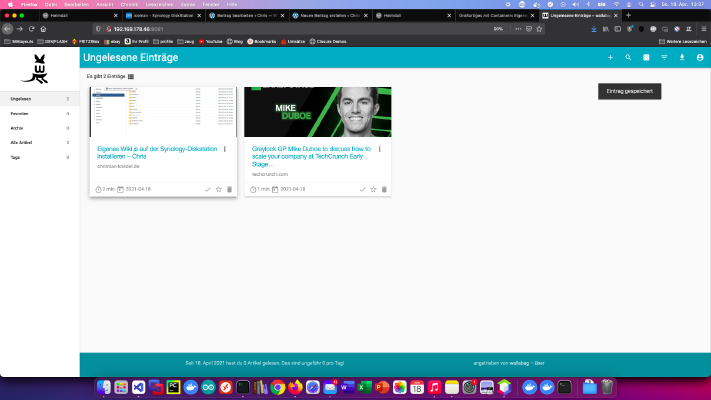 Wallabag è un programma per archiviare siti web o articoli interessanti. Oggi mostrerò come installare un servizio Wallabag sulla stazione disco Synology. Opzione per i professionisti Come utente esperto di Synology, puoi ovviamente accedere con SSH e installare l’intera configurazione tramite il file Docker Compose. version: '3' services: wallabag: image: wallabag/wallabag environment: - MYSQL_ROOT_PASSWORD=wallaroot - SYMFONY__ENV__DATABASE_DRIVER=pdo_mysql - SYMFONY__ENV__DATABASE_HOST=db - SYMFONY__ENV__DATABASE_PORT=3306 - SYMFONY__ENV__DATABASE_NAME=wallabag - SYMFONY__ENV__DATABASE_USER=wallabag - SYMFONY__ENV__DATABASE_PASSWORD=wallapass - SYMFONY__ENV__DATABASE_CHARSET=utf8mb4 - SYMFONY__ENV__DOMAIN_NAME=http://192.168.178.50:8089 - SYMFONY__ENV__SERVER_NAME="Your wallabag instance" - SYMFONY__ENV__FOSUSER_CONFIRMATION=false - SYMFONY__ENV__TWOFACTOR_AUTH=false ports: - "8089:80" volumes: - .
Wallabag è un programma per archiviare siti web o articoli interessanti. Oggi mostrerò come installare un servizio Wallabag sulla stazione disco Synology. Opzione per i professionisti Come utente esperto di Synology, puoi ovviamente accedere con SSH e installare l’intera configurazione tramite il file Docker Compose. version: '3' services: wallabag: image: wallabag/wallabag environment: - MYSQL_ROOT_PASSWORD=wallaroot - SYMFONY__ENV__DATABASE_DRIVER=pdo_mysql - SYMFONY__ENV__DATABASE_HOST=db - SYMFONY__ENV__DATABASE_PORT=3306 - SYMFONY__ENV__DATABASE_NAME=wallabag - SYMFONY__ENV__DATABASE_USER=wallabag - SYMFONY__ENV__DATABASE_PASSWORD=wallapass - SYMFONY__ENV__DATABASE_CHARSET=utf8mb4 - SYMFONY__ENV__DOMAIN_NAME=http://192.168.178.50:8089 - SYMFONY__ENV__SERVER_NAME="Your wallabag instance" - SYMFONY__ENV__FOSUSER_CONFIRMATION=false - SYMFONY__ENV__TWOFACTOR_AUTH=false ports: - "8089:80" volumes: - . -
Schwierigkeitsgrad: Für jeden machbar
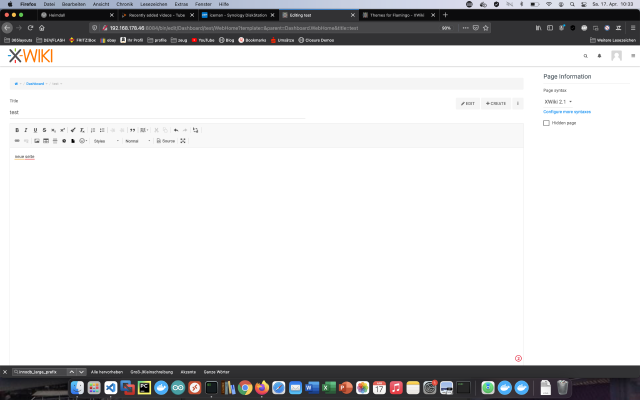 XWiki è una piattaforma software wiki libera scritta in Java e progettata con l’estensibilità in mente. Oggi mostro come installare un servizio xWiki sulla Synology DiskStation. Opzione per i professionisti Come utente esperto di Synology, puoi ovviamente accedere con SSH e installare l’intera configurazione tramite il file Docker Compose. version: '3' services: xwiki: image: xwiki:10-postgres-tomcat restart: always ports: - 8080:8080 links: - db environment: DB_HOST: db DB_DATABASE: xwiki DB_DATABASE: xwiki DB_PASSWORD: xwiki TZ: 'Europe/Berlin' db: image: postgres:latest restart: always volumes: - .
XWiki è una piattaforma software wiki libera scritta in Java e progettata con l’estensibilità in mente. Oggi mostro come installare un servizio xWiki sulla Synology DiskStation. Opzione per i professionisti Come utente esperto di Synology, puoi ovviamente accedere con SSH e installare l’intera configurazione tramite il file Docker Compose. version: '3' services: xwiki: image: xwiki:10-postgres-tomcat restart: always ports: - 8080:8080 links: - db environment: DB_HOST: db DB_DATABASE: xwiki DB_DATABASE: xwiki DB_PASSWORD: xwiki TZ: 'Europe/Berlin' db: image: postgres:latest restart: always volumes: - . -
Schwierigkeitsgrad: Es kann etwas länger dauern
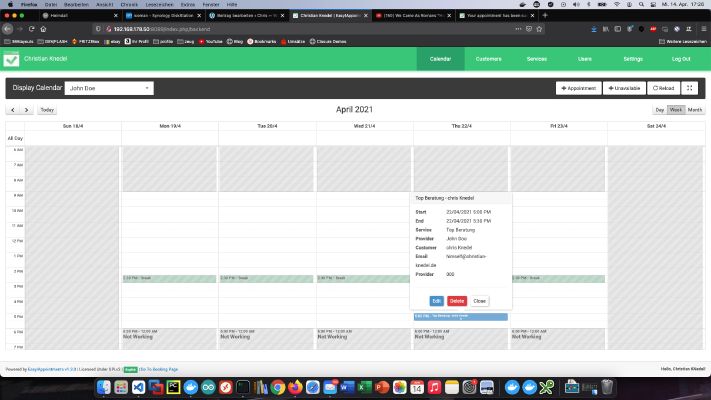 La crisi di Corona sta colpendo duramente i fornitori di servizi in Germania. Gli strumenti e le soluzioni digitali possono aiutare a superare la pandemia di Corona nel modo più sicuro possibile. In questa serie di tutorial “Creativi fuori dalla crisi” mostro tecnologie o strumenti che possono essere utili per le piccole imprese. Oggi mostro “Easyappointments”, uno strumento di prenotazione “clicca e incontra” per servizi, per esempio parrucchieri o negozi. Easyappointments consiste in due aree:
La crisi di Corona sta colpendo duramente i fornitori di servizi in Germania. Gli strumenti e le soluzioni digitali possono aiutare a superare la pandemia di Corona nel modo più sicuro possibile. In questa serie di tutorial “Creativi fuori dalla crisi” mostro tecnologie o strumenti che possono essere utili per le piccole imprese. Oggi mostro “Easyappointments”, uno strumento di prenotazione “clicca e incontra” per servizi, per esempio parrucchieri o negozi. Easyappointments consiste in due aree: -
Schwierigkeitsgrad: Für jeden machbar
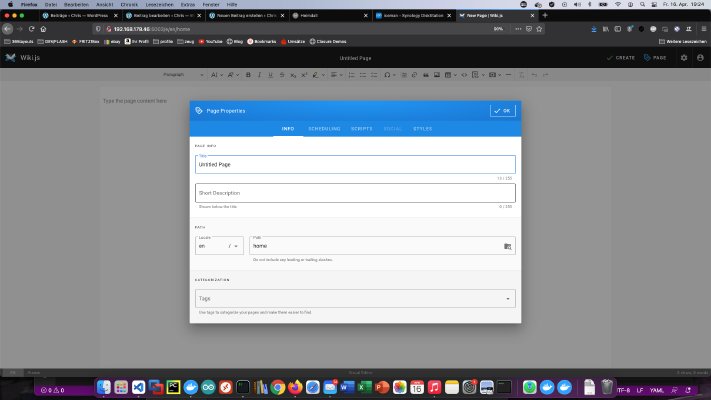 Wiki.js è un potente software wiki open source che rende la documentazione un piacere con la sua semplice interfaccia. Oggi mostro come installare un servizio Wiki.js sulla Synology DiskStation. Opzione per i professionisti Come utente esperto di Synology, puoi ovviamente accedere con SSH e installare l’intera configurazione tramite il file Docker Compose. version: '3' services: wikijs: image: requarks/wiki:latest restart: always ports: - 8082:3000 links: - database environment: DB_TYPE: mysql DB_HOST: database DB_PORT: 3306 DB_NAME: my_wiki DB_USER: wikiuser DB_PASS: my_wiki_pass TZ: 'Europe/Berlin' database: image: mysql restart: always expose: - 3306 volumes: - .
Wiki.js è un potente software wiki open source che rende la documentazione un piacere con la sua semplice interfaccia. Oggi mostro come installare un servizio Wiki.js sulla Synology DiskStation. Opzione per i professionisti Come utente esperto di Synology, puoi ovviamente accedere con SSH e installare l’intera configurazione tramite il file Docker Compose. version: '3' services: wikijs: image: requarks/wiki:latest restart: always ports: - 8082:3000 links: - database environment: DB_TYPE: mysql DB_HOST: database DB_PORT: 3306 DB_NAME: my_wiki DB_USER: wikiuser DB_PASS: my_wiki_pass TZ: 'Europe/Berlin' database: image: mysql restart: always expose: - 3306 volumes: - . -
Schwierigkeitsgrad: Für jeden machbar
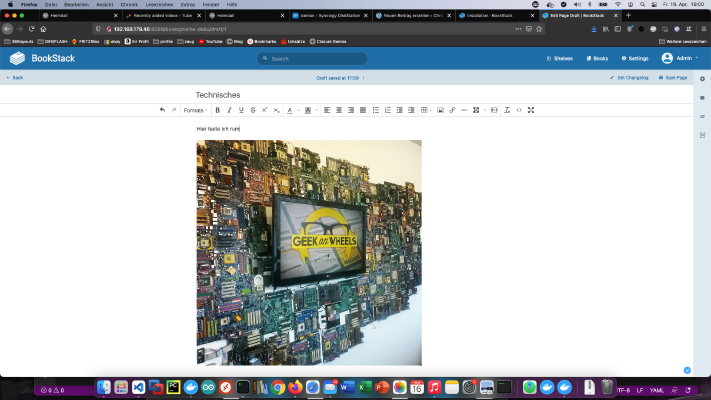 Bookstack è un’alternativa “open source” a MediaWiki o Confluence. Oggi mostro come installare un servizio Bookstack sulla Synology disk station. Opzione per i professionisti Come utente esperto di Synology, puoi ovviamente accedere con SSH e installare l’intera configurazione tramite il file Docker Compose. version: '3' services: bookstack: image: solidnerd/bookstack:0.27.4-1 restart: always ports: - 8080:8080 links: - database environment: DB_HOST: database:3306 DB_DATABASE: my_wiki DB_USERNAME: wikiuser DB_PASSWORD: my_wiki_pass database: image: mariadb restart: always volumes: - .
Bookstack è un’alternativa “open source” a MediaWiki o Confluence. Oggi mostro come installare un servizio Bookstack sulla Synology disk station. Opzione per i professionisti Come utente esperto di Synology, puoi ovviamente accedere con SSH e installare l’intera configurazione tramite il file Docker Compose. version: '3' services: bookstack: image: solidnerd/bookstack:0.27.4-1 restart: always ports: - 8080:8080 links: - database environment: DB_HOST: database:3306 DB_DATABASE: my_wiki DB_USERNAME: wikiuser DB_PASSWORD: my_wiki_pass database: image: mariadb restart: always volumes: - .